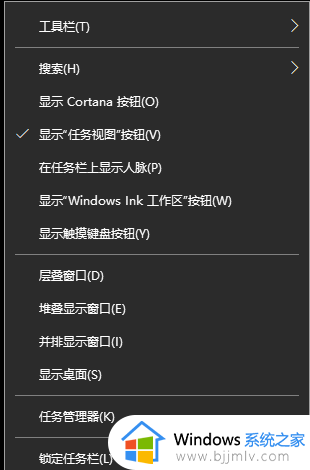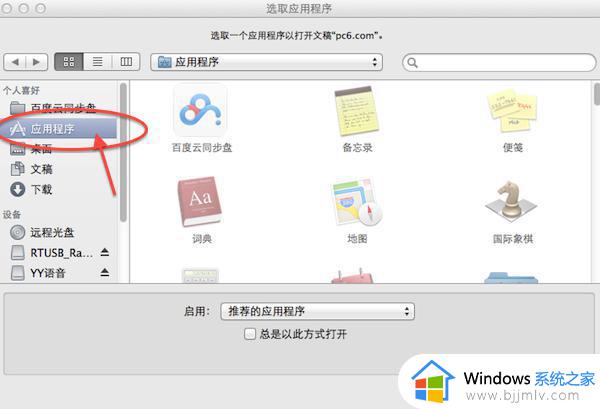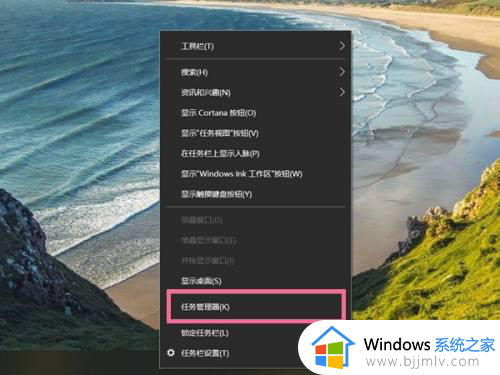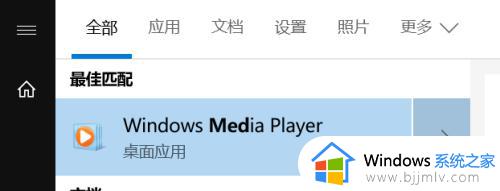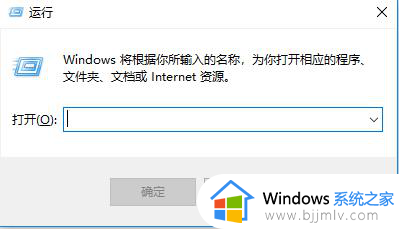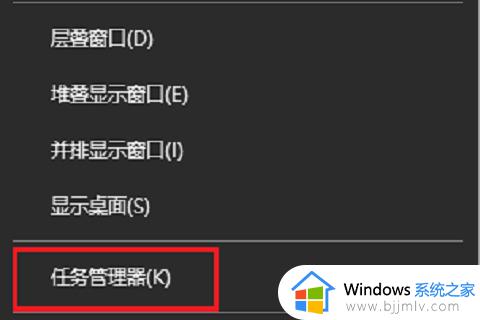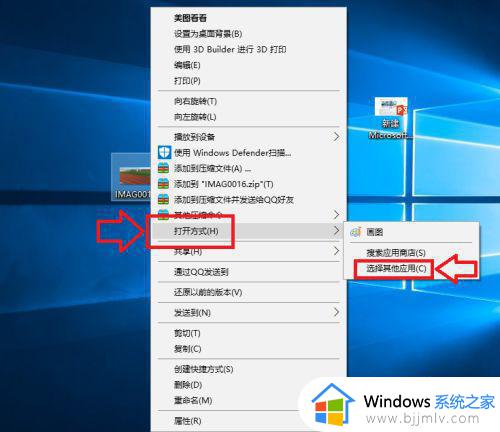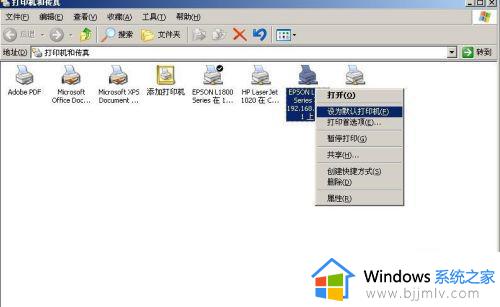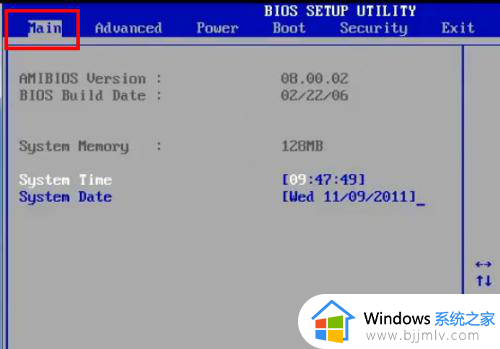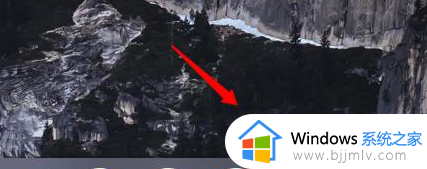电脑默认启动项设置在哪里 电脑如何设置默认启动项
更新时间:2023-02-17 13:45:57作者:runxin
每次在电脑上安装一些软件的时候,总是会有开启启动的设置,很多用户为了保证电脑的开机速度,因此对于系统中一些无关紧要的程序都会取消开机启动设置,然而大多用户都不懂得设置,对此电脑默认启动项设置在哪里呢?接下来小编就来教大家电脑设置默认启动项方法。
具体方法:
1.在桌面上的最下方右单击,跳出对话框,选择《任务管理器》。
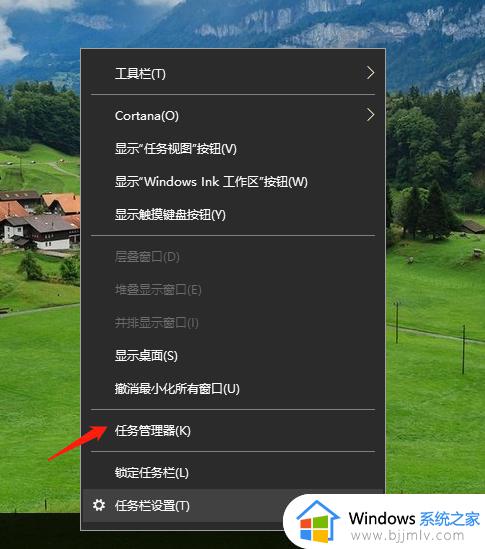
2.在【任务管理器】对话框中可以看到【启动】选项。
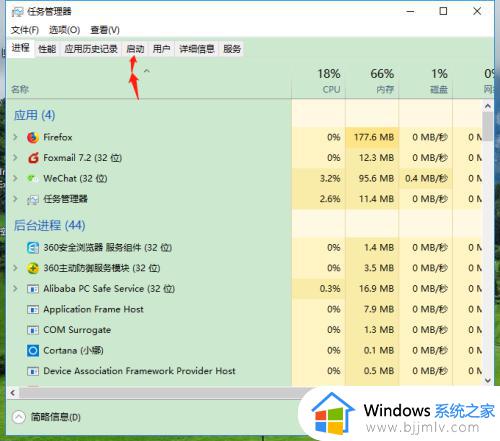
3.选择【启动】之后,看到【名称】【发布者】【状态】【启动影响】。
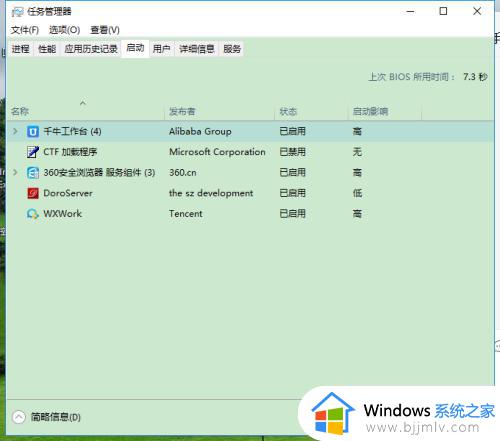
4.目前我觉得自己的电脑因为每次开机都自动启动【千牛工作台】影响开机速度,用鼠标右点击一下。
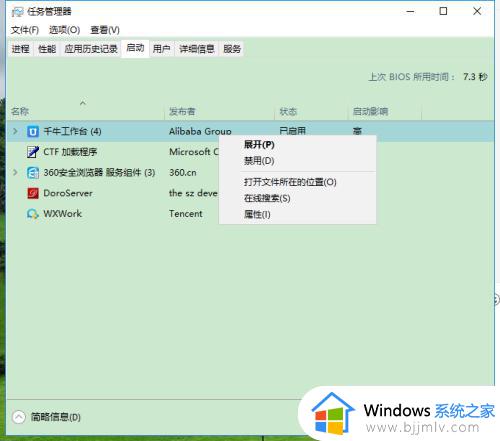
5.如果全部都不需要开启的时候就自动启动,可以全部选择【禁用】
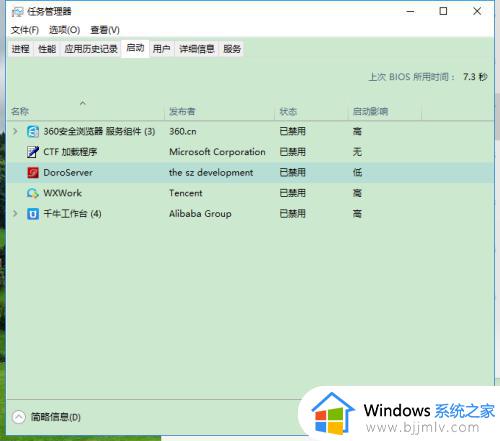
6.如果需要重新启动的话,把鼠标放在这个【千牛工作台】上,被选择后颜色会不一样,然后点击【启用】即可。
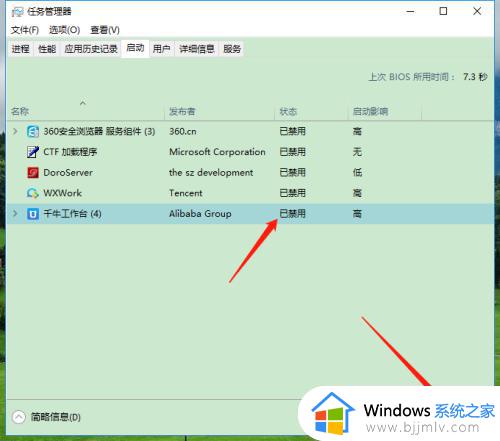
以上就是小编给大家介绍的电脑设置默认启动项方法了,有需要的用户就可以根据小编的步骤进行操作了,希望能够对大家有所帮助。